Windows 10 opdaterer ikke
Den blå skærm-fejl, som Windows-brugere støder på under opdatering, er forårsaget af mange problemer og forhindrer brugere i at opdatere deres vinduer.
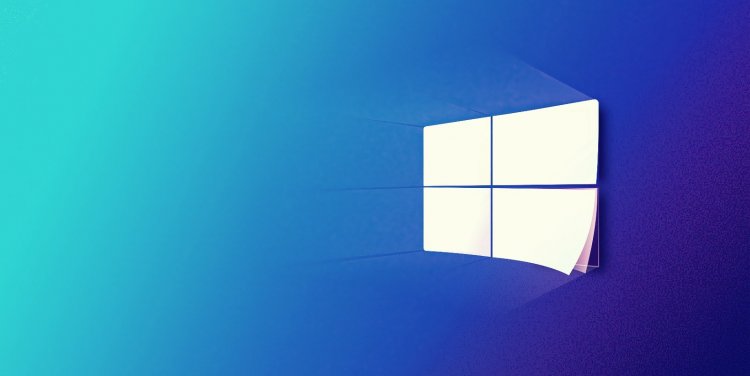
Windows-brugere kan ikke fuldføre opdateringen ved at støde på en blå skærm, mens de forsøger at opdatere den nye opdatering. Denne situation, som opstår, sænker Windows-operativsystemet og efterlader, hvilket irriterer brugerne. Hvis du støder på en sådan fejl, kan du løse problemet ved at udføre følgende trin.
Hvorfor opdaterer Windows 10 ikke?
Der er en mappe, som den gemmer, mens den downloader Windows-opdatering. Arkiverede opdateringer er tilgængelige i denne gemte mappe. Hvis filerne i denne mappe mangler eller er korrupte, kan det forårsage problemer. Hvis den opdatering, du bruger, er korrupt, kan den gå ned, når du prøver at lave den nye opdatering. Disse problemer, som opstår på grund af mange årsager som denne, forårsager hovedpine og kan ikke udføre opdateringen. Hvis du står over for et sådant problem, kan du finde løsningen ved at følge nedenstående trin.
Sådan rettes Windows 10 Update Problem?
Vi vil fortælle dig et par forslag til at løse Windows 10-opdateringsproblemet.
1-) Slet opdateringsfiler
Manglende eller beskadigede filer i mappen, der er gemt som et arkiv under Windows-opdateringsprocessen, kan forårsage ethvert problem. Til dette kan vi udføre geninstallationsprocessen ved fuldstændig at slette disse gemte filer.
- Få adgang til filplaceringen, jeg lader være. C:\Windows\SoftwareDistribution\Download
- Mapperne vil blive vist på den skærm, der åbnes. Disse mapper er de filer, der arkiveres under opdateringsprocessen, vi sletter disse filer fuldstændigt og tømmer papirkurven.
2-) Slet Cookie-filer
Windows håndterer sine operationer ved at være vært for en midlertidig mappe for at holde programmer kørende i baggrunden. Hvis nogen af disse midlertidige filer ikke fungerer, kan det forårsage sådanne problemer. Til dette skal vi muligvis slette midlertidige filer og tømme dem fra papirkurven.
- Skriv %temp% i startsøgeskærmen, og åbn den.
- På skærmen, der åbnes, sletter vi alle filerne og tømmer papirkurven.
Efter denne proces vil de midlertidige filer blive slettet, belastningen på computeren vil falde, og forskellige problemer forsvinder.
3-) Åbn Update Service
Opstartstypen for Windows-opdateringstjenesten er som standard manuel. Hvis vi gemmer dette automatisk, vil Windows automatisk downloade og opdatere, hver gang vi tænder for computeren, når det modtager opdateringsanmodningen.
- Vi åbner den ved at skrive Services på start søgeskærmen.
- På skærmen, der åbnes, finder vi Windows Update-tjenesten og dobbeltklikker på den.
- På egenskabsskærmen for Windows Update skal du indstille starttypen til "Automatisk" og trykke på knappen Anvend.
Efter denne proces vil Windows-operativsystemet automatisk udføre opdateringsanmodningen i baggrunden, hver gang du tænder for din computer.
4-) Kør Windows Update Assistant
Ved at downloade Windows 10 Update Assistant-applikationen udviklet af Windows, kan vi udføre opdateringsanmodningen hurtigt og sikkert.
Download Windows Update Assistant. Klik for at downloade.
Når du har downloadet applikationen, kan du udføre opdateringsprocessen ved at følge trinene.
5-) Ret Windows-fejl
Beskadigede eller beskadigede filer i Windows kan forårsage forskellige fejl. Til dette deler vi to kodeblokke med dig og prøver at scanne og reparere beskadigede eller beskadigede filer.
- Skriv cmd i start søgeskærmen og kør som administrator.
- Indtast følgende koder i rækkefølge på kommandopromptskærmen, der åbnes, og tryk på Enter.
- DISM.exe /Online /Cleanup-Image /Restorehealth
- sfc /scannow
Luk ikke kommandoprompten, før handlingen finder sted. Når processen er fuldført, skal du genstarte din computer og kontrollere, om opdateringsprocessen har fundet sted.
6-) Formater det
Hvis ingen af ovenstående processer sker, har vi desværre intet andet valg end at formatere vores computer. Fejl i Windows-operativsystemet vil gøre din computer langsommere ved at medføre mange problemer. For at undgå sådanne problemer kan vi løse det ved at formatere computeren rent.






















